没有可用的音频设备怎么办,图文详解电脑没有可用的音频设备怎么办
- 2018-01-27 10:04:36 分类:win8
有时,重装系统并不是万事大吉的,这不有用户就在重装系统后,发现电脑没有声音。检查了下发现没有音频设备,看了下设备管理器也没有缺少驱动程序的黄色问号出现。尝试了好多种方法后,依然没能救回声音,来,说,怎么解决?下面,小编就来跟大家介绍电脑没有可用的音频设备的解决方法。
在我们使用电脑的过程中,遇到电脑故障是常有的事情了,这不有用户就这般跟小编反馈:刚想看电影的时候插上耳机竟然没有声音,刚开始以为只是电脑的耳机插口有问题,可是前后试了下都没有用,然后又打开控制面板的音量看了下,发现没有音频设备,怎么解决?为此,小编就给大家带来了电脑没有可用的音频设备的解决方法了。
电脑没有可用的音频设备怎么办
打开电脑音量出现没有音频设备的提示
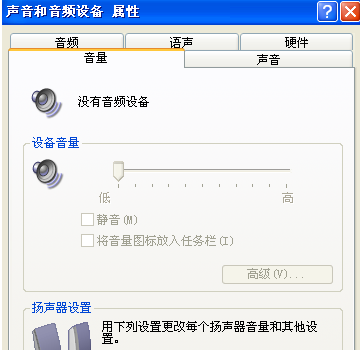
电脑设备示例1
首先点击“开始”菜单,选择“运行”,在运行中输入“services.msc”,点击“确定”
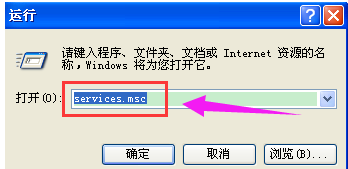
音频示例2
在服务本地右侧找到Windows Audio这个栏目
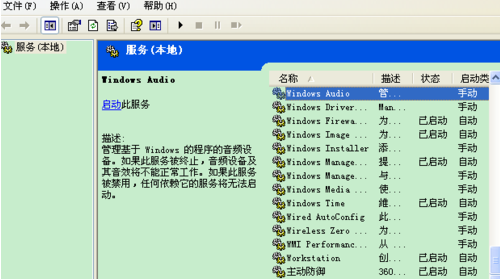
音频示例3
双击打开Windows Audio
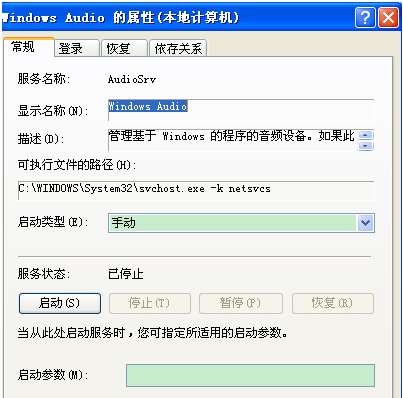
电脑设备示例4
将Windows Audio中的启动类型改为自动,然后启用
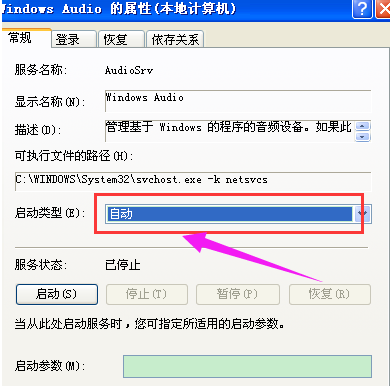
电脑设备示例5
点击应用,再点击“确定”。
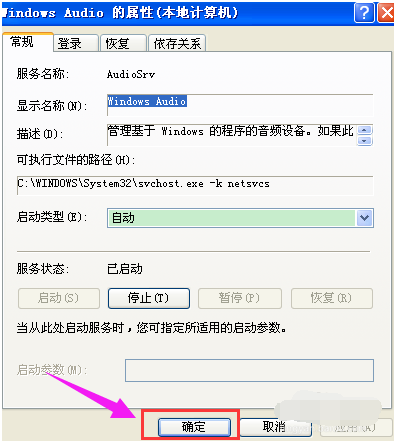
没有音频设备示例6
再打开控制面板中的音频设备就可以看到显示正常了,也就是可以正常使用了
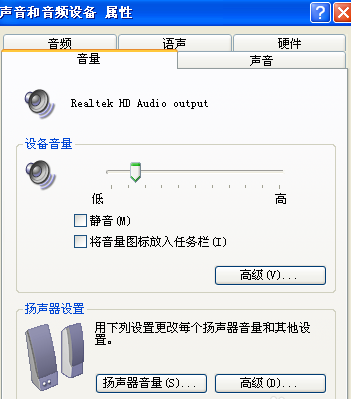
电脑设备示例7
以上就是电脑没有可用的音频设备的解决方法了。